Adobe Acrobat Proでpdfを開き、テキストボックスでテキストを追加が、赤色になっていました。
この文字の色を黒色に変更したかったのですが、やり方が分かりませんでした。
調べてできるようになったので、備忘録としてメモしておきます。
なお、私のPCはMacで、アクロバットのバージョンは「Adobe Acrobat Pro 9(バージョン9.5.5)」です。
目次
pdfに追加したテキストボックスの文字の色を変更する方法【Adobe Acrobat Pro】

テキストボックスでpdfに追加した赤文字(境界線なし)があるので、これを黒文字に色変更したいと思います。

テキストボックス(文字)をダブルクリックして、文字を選択できる状態にします。
全文字をドラッグして、上記画像のような選択状態にします。

「表示 > ツールバー > プロパティーバー」と進み、プロパティーバーを開きます。
「Command + E」のショートカットで開くことも可能です。

テキストボックスプロパティーと書かれたバーが出てきます。
赤枠部分で、文字の色を変更することができます。

黒を選び、テキストの色を黒色に変更することができました。
さいごに
今回は、Adobe Acrobat Proでのpdfに追加したテキストボックスの文字の色を変更する方法を書きました。
参考になれば幸いです。
あわせて読みたい

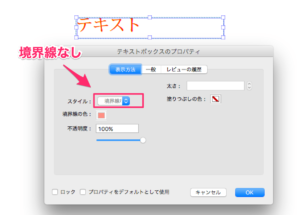
pdfに追加したテキストボックスの枠線(境界線)を消す方法【Adobe Acrobat Pro】
Adobe Acrobat Proでpdfを開き、テキストボックスでテキストを追加したのですが、枠線(境界線)がついていました。 この枠線(境界線)を消したいと思ったのですが、やり方...
↑テキストボックスに枠線がついてしまっていて、そちらを消したいという場合は、上記記事も参考にしてみてください。








コメント